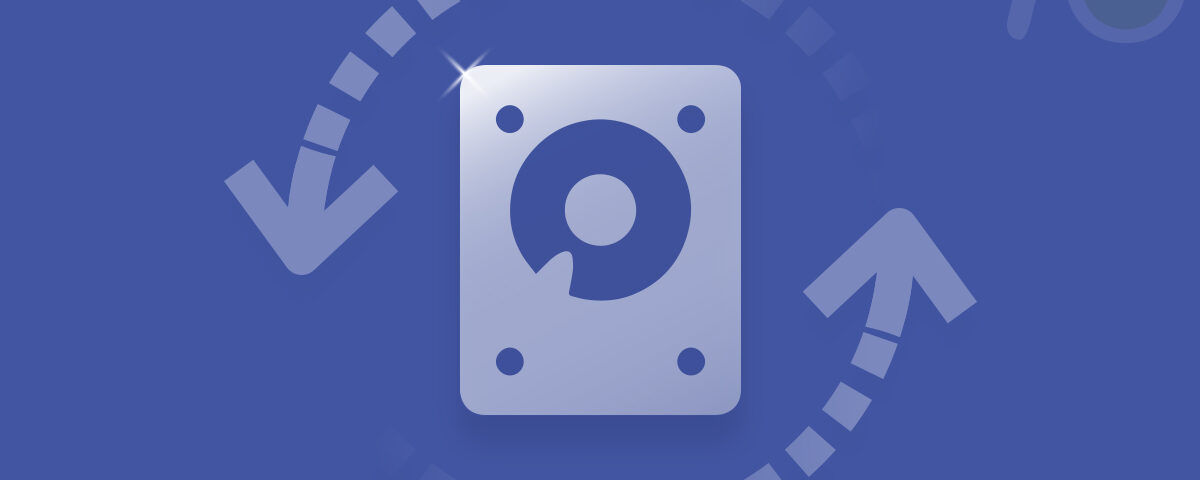Dit artikel bevat details over de gevraagd systeem apparaat niet gevonden fout en een mogelijke oplossing om hetzelfde op te lossen. Maar voordat we beginnen, is het belangrijk om enkele van de hier uitgelegd termen te begrijpen,
Opstartsector: Gebied dat informatie bevat die nodig is om het besturingssysteem te laden
MBR: afkorting van Master Boot Record is de eerste sector op de harde schijf die informatie bevat over de locatie van het besturingssysteem, zodat het BIOS ernaar kan zoeken.
BCD: afkorting voor Boot Configuration Data bevat opstarttijdconfiguratie en deze informatie wordt gebruikt door de Boot Manager
Normaal gesproken, als de partitietabel of de opstartsector corrupt is, kunt u Windows mogelijk niet normaal opstarten. In plaats daarvan moet u het herstelmenu openen of een Windows-installatiemedium gebruiken en kiezen voor Opstartherstel. Als dit niet helpt, kunt u handmatig problemen oplossen met Bootrec.exe in de opdrachtprompt.
Met het hulpprogramma Bootrec.exe kunt u MBR repareren, BCD opnieuw opbouwen of zelfs een nieuwe opstartsector schrijven. Om deze bewerkingen uit te voeren zijn verschillende commando’s zoals /FixMbr, /rebuildbcd, /ScanOS enz.
/FixMbr wordt gebruikt om een nieuwe MBR te schrijven wanneer de bestaande MBR is beschadigd of beschadigd.
/FixBoot wordt gebruikt om een nieuwe opstartsector in de systeempartitie te schrijven. Het wordt gebruikt wanneer de opstartsector is beschadigd
/ScanOS scant en geeft een overzicht van alle installaties die Boot Manager niet uitvoert
/RebuildBCD wordt gebruikt om de BCD volledig opnieuw op te bouwen
/BCDEDIT wordt gebruikt om het opstartmenu te beheren, zoals het maken van nieuwe winkels, het wijzigen van bestaande winkels, het toevoegen van opstartopties, enz.
Tijdens het uitvoeren van / BCDEDIT klagen sommige gebruikers over de fout ‘Het gevraagde systeemapparaat kan niet worden gevonden’. Deze fout treedt normaal gesproken op wanneer u Bootrec-bewerkingen probeert uit te voeren met een USB-installatiemedium. Reparatie gevraagd systeem apparaat niet gevonden fout,
- Klik in het menu met geavanceerde herstelopties op Command Prompt
- Typ ‘diskpart’ om alle partities weer te geven en voor u om de EFI-partitie te identificeren (houd er rekening mee dat de EFI-partitie wordt geformatteerd met behulp van FAT32)
- Typ ‘sel vol #’ (waarbij # het volumenummer is dat aan deze partitie is gekoppeld)
- Typ ‘assign letter=x’ om een brief toe te wijzen aan de EFI-partitie; vervang x door een letter naar keuze
- Typ ‘exit’ om diskpart te verlaten
- Typ vervolgens de volgende opdrachten en druk op Enter na elk commando
- ‘cd /d < schijfletter >: \EFI\Microsoft\Boot\’
- ‘bootrec /fixboot’
- ‘ren BCD BCD.bak’
- ‘bcdboot C:\Windows /l en–gb /s < schijfletter:> /f ALL’ (Gebruik makend van ‘/f ALL command’ zal UEFI-firmware en andere BIOS-instellingen bijwerken)
Gevolgtrekking
Deze oplossing moet u helpen bij het oplossen van de fout ‘Het gevraagde systeemapparaat kan niet worden gevonden’ en BCD opnieuw opbouwen. Als deze methode echter niet werkt, kunt u proberen Windows opnieuw te installeren. Hoewel het opnieuw installeren van Windows omslachtig kan zijn, kan het in ergere situaties helpen.
Afgezien van deze problemen zijn er natuurlijk scenario’s voor gegevensverlies als gevolg van beschadigde opstartsector of partitietabel. Als u niet over een goede back-up beschikt, kan het heel moeilijk zijn om mee om te gaan. Gelukkig zijn er gegevensherstelprogramma’s zoals Yodot Recovery om gegevens van geformatteerde of gepartitioneerde harde schijven te herstellen. Het kan ook worden gebruikt met GPT-partities, zie GPT partitie herstel voor meer details.